Download-менеджеры
Download-менеджеры
Программа-«качалка» – едва ли не первая дополнительная утилита, которую нужно установить на компьютер для работы с Сетью. Хотя бы потому, что все остальное у нас уже есть: браузер для работы со страничками, почтовая программа – для почты… А вот для работы с файлами долгое время никакой стандартной программы просто не существовало. Сам браузер, конечно, может с этим худо-бедно справиться: если вы щелкните по ссылке на файл, он начнет его качать.
Однако есть одно маленькое «но» – используя браузер, мы лишаемся одного из важнейших преимуществ FTP, а именно возможности «докачки». Представьте – связь неожиданно прервалась до завершения копирования файлов, что случается, увы, сплошь и рядом. Работая с FTP-клиентом, вы бы спокойно возобновили закачку с того места, на котором прервались. Но в случае с закачкой файлов через браузер картина получается иная – уже скопированный вами кусок файла пропадает… Если файл маленький – это не так страшно. Но ведь случается, что связь рвется на последних секундах копирования 100-мегабайтного файла! В локальной сети это не страшно, если, конечно, вы не платите за каждый принятый мегабайт. А вот для модемов, на которых у нас до сих пор сидит чуть ли не полстраны, это вообще катастрофа.
Именно этот недостаток долгие годы заставлял пользователей держать на компьютере программу для работы с FTP, работать с которой далеко не всегда удобно. И хорошо, что существует неплохая альтернатива – файловые «качалки», для работы с которыми вам вообще не потребуется новых навыков. Они позволят вам одновременно качать несколько файлов, не мешая работе браузера, сами разложат файлы разных типов по нужным папкам, смогут начинать закачку только в указанное вами время – словом, помогут вам решить целую кучу проблем.
В «альтернативных» браузерах – например, Firefox или Opera – модуль для скачки файлов есть, и довольно удобный. Но если вы до сих пор работаете с Internet Explorer, не забудьте сразу же установить один из download-менеджеров: жить сразу станет лучше веселее!
Одной из самых популярных качалок уже многие годы остается FlashGet (http://www.amazesoft.com). ставшая эталоном для программ этого класса. После установки FlashGet берет на себя полный контроль за скачиванием нужных вам файлов. Теперь при щелчке по интернет-ссылке, указывающей на файл, вместо окна загрузки браузера стартует окно FlashGet. Программа добавляет новые пункты в контекстное меню Internet Explorer: щелкнув по какой-нибудь ссылке ЛЕВОЙ кнопкой мышки, вы сможете выполнить следующие действия.
? Закачать при помощи FlashGet (один файл по выделенной ссылке).
? Закачать все при помощи FlashGet (все файлы, ссылки на которые размещены на данной странице).
В последнем случае вы можете использовать фильтр, отобрав для закачки только определенные типы файлов.
Отобранные задания помещаются в очередь для загрузки… а что будет делать программа дальше, зависит от выбранных вами настроек. FlashGet может начать скачивать файлы сразу, а может и отложить этот приятный процесс на потом. К примеру – на ночь, когда тарифы на доступ в Сеть минимальны. В этом случае в заданное вами время программа самостоятельно дозвонится до провайдера (в том случае, конечно, если вы сами предварительно настроили все параметры дозвона в меню Сервис/Настройки/Дозвон и Сервис/Настройки/списание). По окончании сеанса загрузки FlashGet может – опять-таки по вашему желанию – разорвать связь и даже выключить компьютер (для этого пометьте галочками нужные пункты в меню Сервис). FlashGet закачивает файлы в несколько потоков, при этом их число, как и число активных закачек, вы можете настроить как для отдельной задачи, так и для целого сайта. Эта возможность очень помогает в случаях, когда сайт позволяет скачивать лишь ограниченное число файлов. Можно также указать скорость закачки для каждой задачи или – для каждого отдельного сервера).
При выкачке файла FlashGet разбивает его на отдельные куски, выкачивая каждый из них отдельным потоком. Это позволяет выжать максимум скорости даже из медленных серверов. Скорость выкачки можно регулировать, в зависимости от загрузки канала в данный момент.
В случае разрыва связи – случайного или осознанного (бывает, что файл слишком большой и за один прием его не выкачать), FlashGet способен начать его прием при следующем подключении к Сети – причем с того момента, на котором вы остановились в прошлый раз.
Наконец, в состав FlashGet включен небольшой, но вполне функциональный FTP-менеджер (эта программа называется Обозреватель сайта и доступна через кнопку F7). С его помощью вы можете попутешествовать по открытым для публичного доступа папкам удаленного FTP-сервера.
FlashGet – одна из лучших программ для закачки файлов.
Есть и другой бесплатный «качалыцик», созданный украинскими разработчиками, – Download Master (http://www.westbyte.com/dm).
Download Master распространяется абсолютно свободно. Правда, реклама присутствует и здесь – в виде баннера в окошке. Список функций программы стандартен:
? встроенный автодозвон,
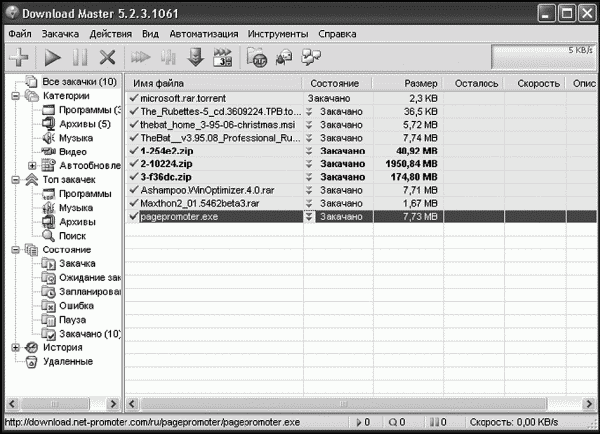
Download Master
? миниатюрный FTP-клиент (его можно вызвать, нажав кнопку F7),
? необходимые возможности управления скоростью закачки и числом потоков,
? возможность предварительного просмотра содержимого архивов ZIP и RAR перед закачкой…
И внешний вид этой утилиты – на сто процентов классический, лишенный каких-либо новаций. Исключением является разве что плавающая панель Active Visual Card – крохотный информер, позволяющий получать всю информацию о текущих задачах без открытия основного окна программы.
Фирменными «примочками» Download Master является продвинутая сортировка скачанных файлов: программа может автоматически создавать подпапки, названные либо по имени сайта-источника, либо – по дате, либо – по типу (расширению). По этой части DM опережает FlashGet. Но есть и мелкие недостатки: настройки для отдельных сайтов во FlashGet спрятаны не так глубоко и работать с ними куда удобнее.
Обязательно установите одну из описанных выше программ! Они пригодятся даже пользователям «альтернативных» браузеров, таких как Mozilla Firefox или Opera.
Более 800 000 книг и аудиокниг! 📚
Получи 2 месяца Литрес Подписки в подарок и наслаждайся неограниченным чтением
ПОЛУЧИТЬ ПОДАРОКЧитайте также
Загрузка с помощью менеджера закачек Download Master
Загрузка с помощью менеджера закачек Download Master Программа Download Master представляет собой популярный ныне менеджер закачек, поддерживающий работу в большинстве операционных систем Windows и распространяющийся совершенно бесплатно. Download Master позволяет загружать любые файлы по
3.4.4. FTP Upload/Download
3.4.4. FTP Upload/Download Иногда вам просто нужно загружать файлы из Интернета. В терминах Интернета, это означает, что вам нужно использовать FTP клиента. И если вы не желаете, подобно мне использовать настоящего FTP клиента, то просто напишите, как и я своего собственного
Download Accelerator Plus
Download Accelerator Plus Основные характеристики:• официальный сайт программы – www.speedbit.com;• размер дистрибутива – 7,5 Мбайт;• условия использования – бесплатная версия (с поддержкой рекламы), ерсия Premium (стоит $34,95, без рекламы, содержит расширенный набор функций);• язык интерфейса
Download Master
Download Master Основные характеристики:• официальный сайт программы – www.westbyte.com/dm/;• размер дистрибутива – 4,8 Мбайт;• условия использования – бесплатно;• язык интерфейса – многоязычный, русский присутствует.Программа Download Master (рис. 2.2) ориентирована на русскоязычных
Download Accelerator Plus
Download Accelerator Plus Производитель: SpeedBit (http://www.speedbit.com).Статус: бесплатная/коммерческая.Страница для скачивания: http://www.speedbit.com/Compare.asp.Размер: 6,2 Мбайт.Download Accelerator был одним из первых менеджеров закачки, разработчики которого постарались решить проблему файлов большого объема.
Download Master
Download Master Производитель: WestByte Software (http://www.westbyte.com/dm).Статус: бесплатная.Страница для скачивания: http://www.westbyte.com/index.phtml?page=download&tmp=1&lng=Russian.Размер: 2,7 Мбайт.Неоспоримое преимущество Download Master перед конкурентами – ее полная бесплатность. При этом в верхней части окна закачки
Lightning Download
Lightning Download Производитель: Headlight Software (http://www.lightningdownload.com).Статус: коммерческая.Страница для скачивания: http://www.lightningdownload.com/get.shtml.Размер: 2,63 Мбайт.Значок программы соответствует названию (англ. lightning – «молния»). На нем изображена молния с тучками (рис. 2.30). Рис. 2.30. Загрузка
Менеджеры паролей
Менеджеры паролей Потеря ключа от квартиры или от автомобиля – всегда большая проблема. Во-первых, существует вероятность, что потерянным ключом могут воспользоваться злоумышленники, а во-вторых, если нет второго ключа, то попасть в помещение или в салон машины
Менеджеры полномочий
Менеджеры полномочий Попробуйте использовать эти инструменты для упрощения управления пользователями, ролями и полномочиями SQL:* Grant Manager от Eadfost на http://www.eadsoft.com/english/products/ grantmanager. Пробная версия этого продукта под Windows доступна в качестве 30-дневной утилиты в виде отдельной
Файловые менеджеры
Файловые менеджеры Frigate (Фрегат) Сайт: http://www.frigate3.comРазмер: 5 МбСтатус: SharewareЦена: 500 рублейРусскоязычный клон популярного файлового менеджера Total Commander (который, в свою очередь, воспроизводит интерфейс не менее легендарного Norton Commander). По своим возможностям обе программы
Менеджеры закачки
Менеджеры закачки DownloadMaster Сайт: http://www.westbvte.com/dm/Размер: 2,1 МбСтатус: FreewareЕсли вы поклонник исключительно бесплатных программ и вас отпугивает даже скромное рекламное окошко во FlashGet, но при этом жертвовать функциональностью вы не готовы, то… вам явно не избежать
Менеджеры закачки
Менеджеры закачки Раньше файлы загружались исключительно средствами браузера. Сегодня разработчики менеджеров закачки производят качественные продукты, позволяющие решить массу задач, выполнявшихся раньше вручную.InstantGet Производитель Тип ОС Язык Размер,
18.2. Менеджеры закачки
18.2. Менеджеры закачки Оцените недостатки браузера IE. Если я рекомендую использовать менеджеры закачки, это означает, что любой из них умеет делать все то, чего не умеет IE. Например, с помощью менеджера закачки вы можете отсортировать принятые файлы по категориям, например
9.3.2. Download Accelerator Plus
9.3.2. Download Accelerator Plus Вторая программа, о которой мы поговорим, — Download Accelerator Plus. На момент написания данной главы последняя версия была 9.5. Скачать программу можно с официального сайта http://www.speedbit.com. Щелкните двойным щелчком на дистрибутиве, чтобы начать установку. Во время